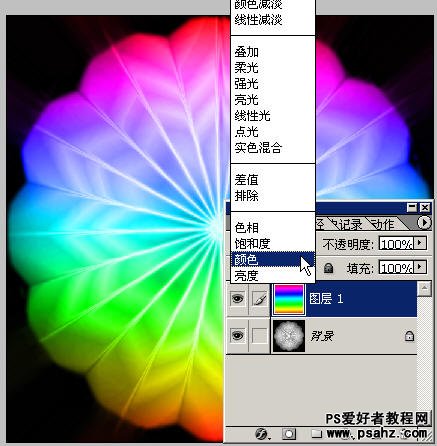最终效果图

1、首先在Photoshop里面新建一个如下图的文件:
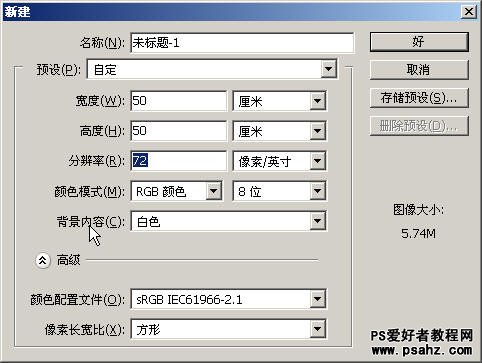
2、然后用渐变填充方式填充画面如下:

3、填充后,请在“虑镜”-“扭曲”-“波浪”里面设置如下图:
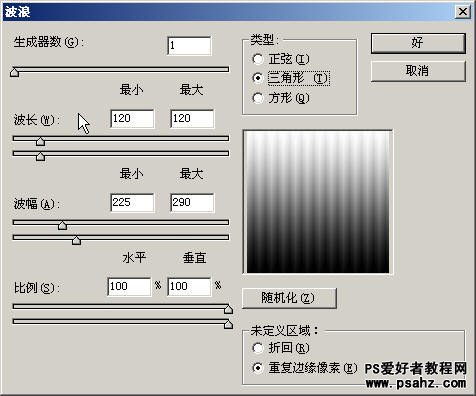
4、设置好后,继续“虑镜”-“扭曲”-“极座标”设置如下图:
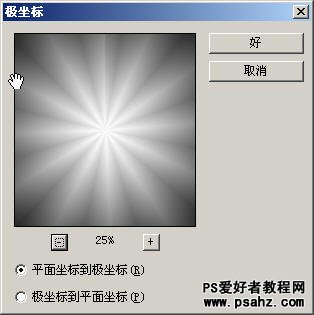
5、嘿嘿,到了这一部感觉有点神奇了吧!我们继续制作,在“虑镜”-“素描”-“烙黄”里面设置如下:
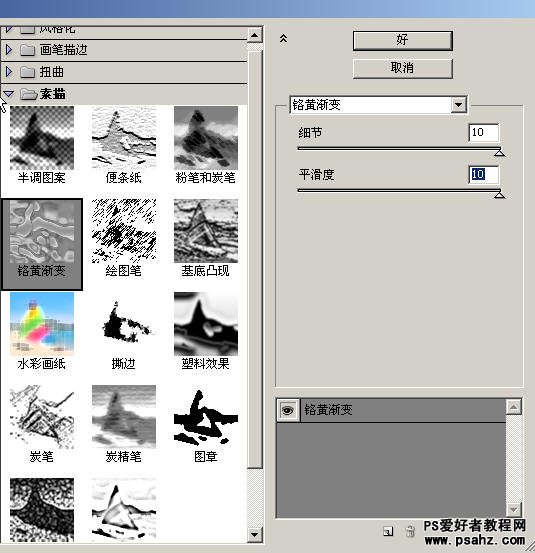
6、好了,我们要做的效果差不多出来了,来开始染色吧! 新建一个图层,在新图层上面用渐变工具拖出一道彩色的画面出来,嘿嘿,是不是傻了,刚才画的东西什么都没有咯!不要着急,在图层模式里面选择一下“颜色”(有的版本是“着色”)嘿嘿,美丽的色彩效果出来了吧!
只要多动动脑筋,就可以制作出更多的特色效果了,呵呵,就像上面效果图,可以适当的进行旋转扭曲,或者吧一些数值稍微改动一下,就会出现各种风格不同的效果哦!赶快去试试吧!